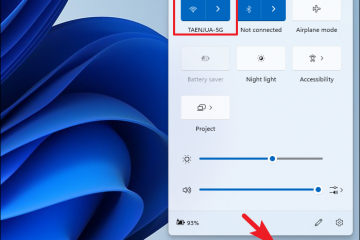Windows 11:ssä käyttäjät voivat käyttää”Tiedostohistoriaa”tiedostojen varmuuskopion luomiseen ulkoiselle tai verkkoasemalle, jotta he voivat palauttaa tiedostot vahingossa tapahtuvan poistamisen, muokkauksen tai vioittumisen sattuessa.
Tiedostohistoria on Windows 11:n sisäänrakennettu varmuuskopiointiominaisuus, jota voidaan käyttää varmuuskopioimaan automaattisesti henkilökohtaiset tiedostosi ulkoiselle kiintolevylle, verkkosijaintiin tai muuhun sisäiseen asemaan. Tämä voi auttaa sinua suojaamaan tiedostoja vahingossa tapahtuvalta poistamiselta, vioittumiselta tai laitteistovialta.
Oletusarvoisesti Tiedostohistoria varmuuskopioi tiedostot tunnin välein. Voit muuttaa varmuuskopiointitiheyttä napsauttamalla”Lisäasetukset”.
Tiedostohistoria säilyttää varmuuskopiot niin kauan kuin sinulla on tilaa käyttämässäsi tallennuslaitteessa. Voit muuttaa aikaa, jonka tiedostohistoria säilyttää varmuuskopiosi, napsauttamalla Poista vanhat varmuuskopiot.
Tiedostohistoria on yksinkertainen ja helppo tapa suojata henkilökohtaiset tiedostosi tahattomalta poistamiselta, korruptiolta tai laitteistovialta.. Ottamalla tiedostohistorian käyttöön ja varmuuskopioimalla tiedostot säännöllisesti voit varmistaa, että et koskaan menetä tärkeitä tietoja.
Tässä oppaassa näytämme, kuinka voit määrittää tiedostohistorian ulkoiselle asemalle Windowsissa 11.
Näin määritetään tiedostohistorian varmuuskopiointi Windows 11:ssä
Avaa Käynnistä > etsi Ohjauspaneeli
strong> > napsauta Avaa-painiketta. Napsauta Järjestelmä ja suojaus. Napsauta Tiedostohistoria. Napsauta Ota käyttöön-painiketta, jos varmuuskopioasema näkyy jo luettelossa. Napsauta Valitse asema-vaihtoehtoa vasemmasta ruudusta. Valitse Kiintolevy. Napsauta OK-painiketta. Napsauta Kyllä-painiketta. Napsauta Suorita nyt-painiketta. Kun olet valmis, tiedostohistoria alkaa tallentaa tiedostosi kopioita ulkoiseen tallennustilaan. Lue lisää: